كيفية توصيل Wi-Fi تلقائيًا بهواتف Samsung Galaxy
تتمتع هواتف Samsung Galaxy بميزة أنيقة في One UI حيث تقوم بتوصيل Wi-Fi تلقائيًا عندما تكون في المكان الذي تستخدم فيه الإنترنت اللاسلكي. أما بالنسبة للمناطق الأخرى التي لا توجد فيها تغطية، يقوم بإيقاف تشغيل Wi-Fi وهو ما يساعدك على توفير بعض طاقة البطارية.

تسميها Samsung شبكة Wi-Fi الذكية. تتذكر الميزة جهاز التوجيه اللاسلكي الذي تستخدمه بشكل متكرر وتمكّن Wi-Fi عندما تقترب من جهاز التوجيه اللاسلكي.
باستخدام إجراءات Bixby ، يمكنك إنشاء مهام آلية تسمح لك بالاتصال بشبكة Wi-Fi تلقائيًا وتشغيل مهام أخرى بناءً على الموقع. سنوضح لك كيفية إعداده في تطبيق Bixby.
استخدم WI-FI الذكي على هاتف SAMSUNG
أولاً ، سنلقي نظرة على كيفية استخدام Wi-Fi الذكي على هاتف Galaxy الخاص بك. وبعد ذلك ، سوف نتحقق من شبكة Wi-Fi التكيفية التي تنتقل من Wi-Fi إلى بيانات الجوال عندما تصبح إشارة Wi-Fi المتصلة ضعيفة أو غير موثوقة.
يسمح تمكين ميزة Wi-Fi التكيفية لشبكتك بالتبديل تلقائيًا بين Wi-Fi وبيانات الجوال للحفاظ على اتصال شبكة ثابت. إليك كيفية تمكين Wi-Fi الذكي على هاتف Samsung Galaxy الخاص بك.
الخطوة 1: افتح تطبيق الإعدادات على هاتف Galaxy الخاص بك.
الخطوة 2: اذهب إلى اتصالات.
خطوة 3: حدد Wi-Fi.
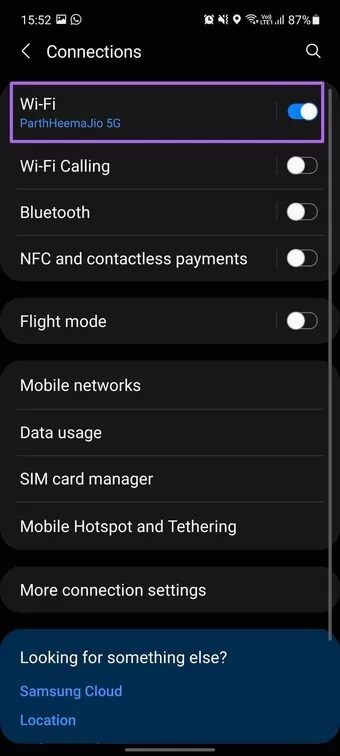
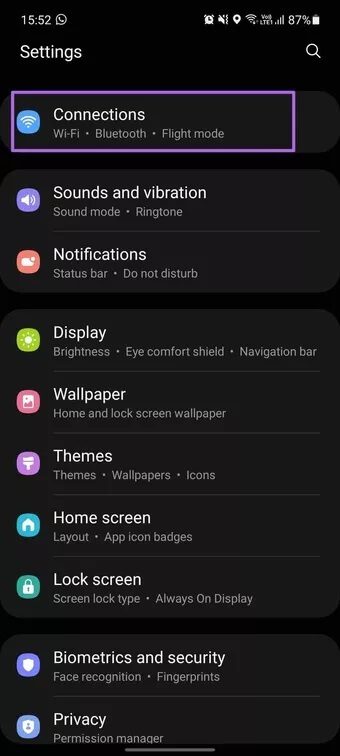
الخطوة 4: اضغط على القائمة ثلاثية النقاط في الأعلى.
الخطوة 5: اضغط على متقدم.
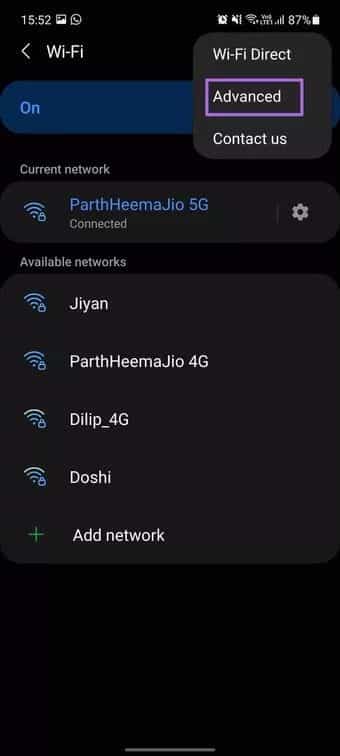
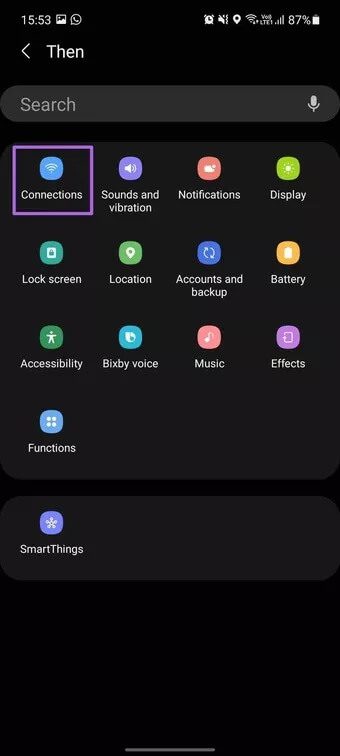
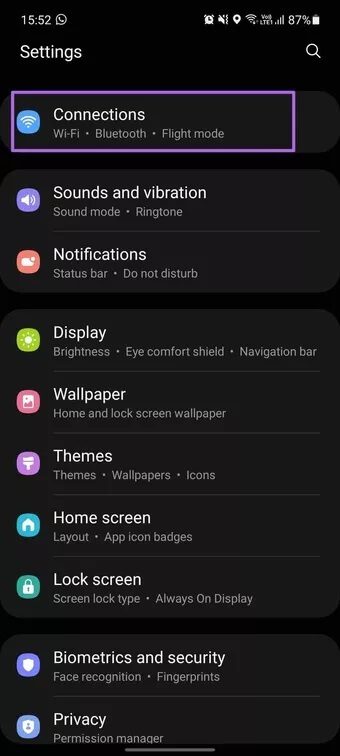
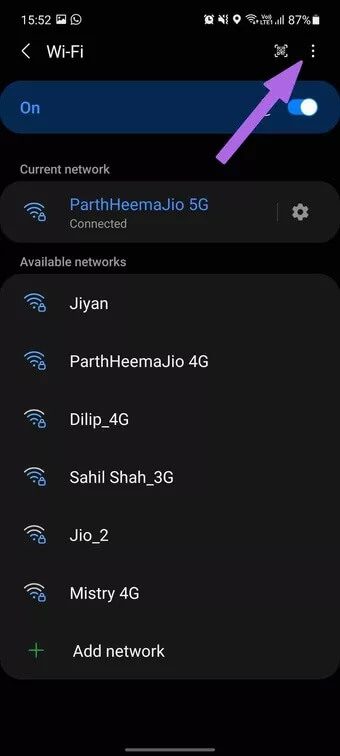
خطوة 6: من قائمة Wi-Fi الذكية ، انقر فوق تشغيل تبديل Wi-Fi تلقائيًا.
الخطوة 7: من القائمة التالية ، سترى اتصالات Wi-Fi المحفوظة على الهاتف.
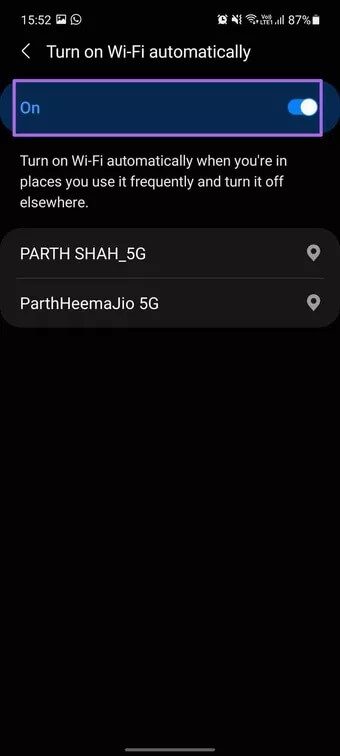
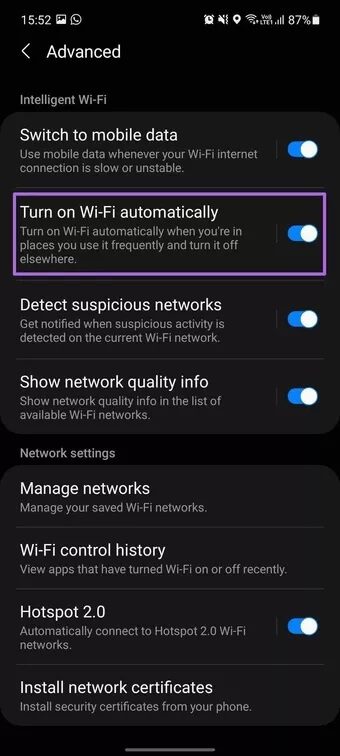
يتعرف هاتفك بالفعل على اتصالات Wi-Fi هذه ، وسيقوم بتشغيل Wi-Fi تلقائيًا عندما يقترب من جهاز التوجيه اللاسلكي.
من نفس القائمة ، قم بتمكين التبديل إلى بيانات الجوال. إنه جزء من شبكة Wi-Fi التكيفية التي تستخدم بيانات الجوال عندما يكون اتصال الإنترنت بشبكة Wi-Fi بطيئًا أو غير موثوق به.
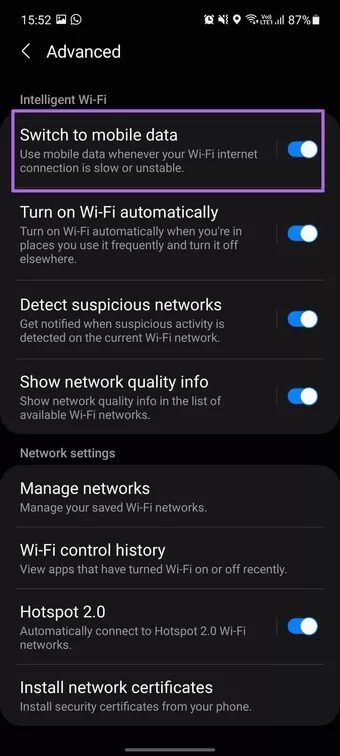
كيف تعمل تقنية Wi-Fi الذكية
تعمل تقنية Wi-Fi الذكية حتى إذا كان مفتاح تبديل الموقع معطلاً على هاتفك. ومع ذلك ، إذا كان الجهاز في وضع الطيران أو لا يحتوي على بطاقة SIM ، فلن يعمل.
سيستغرق الأمر يومين أو ثلاثة أيام حتى يتذكر الجهاز موجهًا لاسلكيًا معينًا باعتباره جهاز التوجيه اللاسلكي المستخدم بشكل متكرر.
إذا قام المستخدم بإيقاف تشغيل Wi-Fi يدويًا بالقرب من جهاز توجيه لاسلكي مستخدم بشكل متكرر ، فلن يتم تشغيل Wi-Fi مرة أخرى إلا إذا غادرت المنطقة وعادت بالقرب من جهاز التوجيه اللاسلكي هذا.
استخدم BIXBY ROUTINES
تُعد Bixby Routines مفيدة جدًا لجعل الأشياء آلية على هاتف Galaxy الخاص بك. بصرف النظر عن تكامل التطبيقات ، يمكنك الحصول على أتمتة على مستوى النظام وغير ذلك الكثير. بالنسبة لهذا الدليل ، سننشئ أتمتة تقوم تلقائيًا بتوصيل شبكة Wi-Fi بناءً على الموقع. إليك كيفية إعداده.
ملاحظة: Bixby Routines متاح فقط لهواتف Samsung Galaxy متوسطة وعالية الجودة. الوظيفة غير متاحة في العديد من هواتف Galaxy M-series الذكية.
الخطوة 1: افتح تطبيق Bixby Routines على هاتف Galaxy الخاص بك.
الخطوة 2: اذهب إلى علامة التبويب إضافة روتينية. ستطلب منك قائمة إضافة روتينية إنشاء أتمتة.
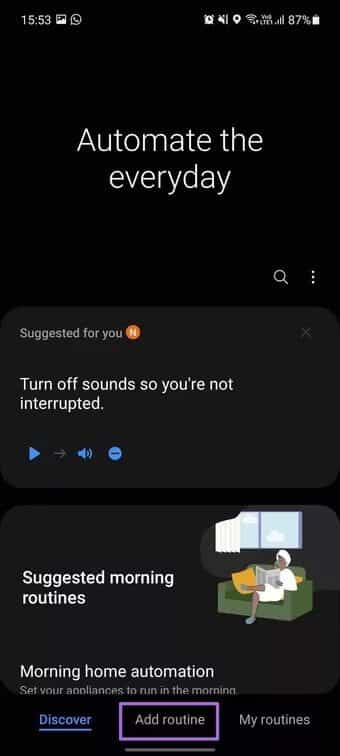
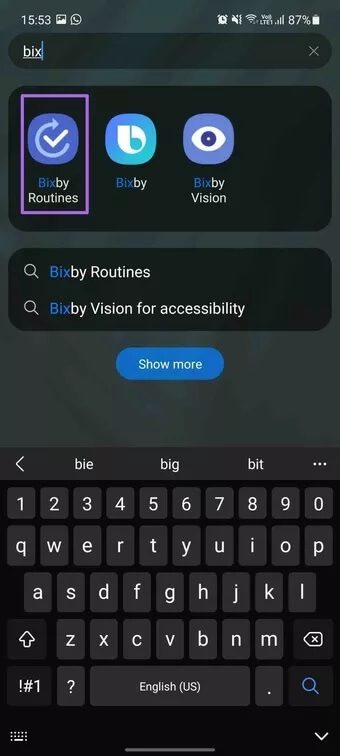
خطوة 3: ضمن علامة التبويب If ، أضف ما سيؤدي إلى تشغيل هذا الروتين. اضغط على أيقونة +.
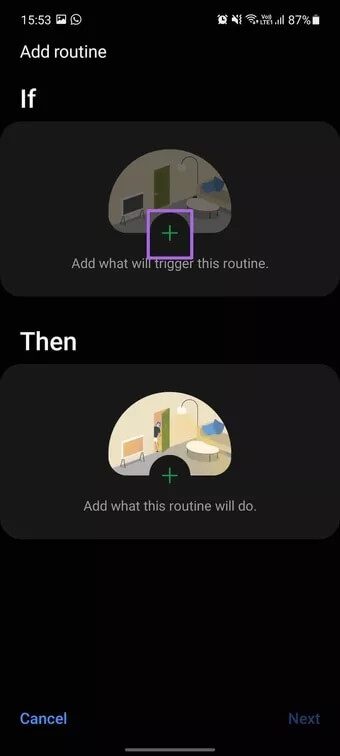
الخطوة 4: حدد المكان وأضف منزلك أو عملك أو موقعك الحالي أو اختر موقعًا يدويًا.
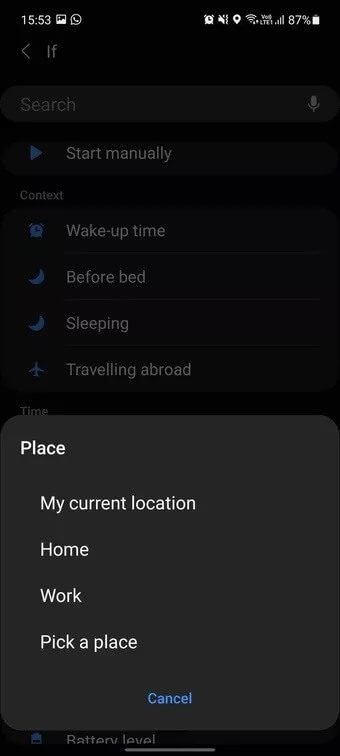
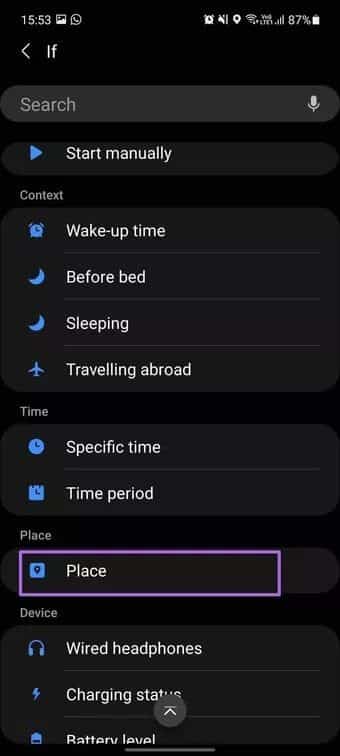
الخطوة 5: حدد عندما أصل من القائمة التالية.
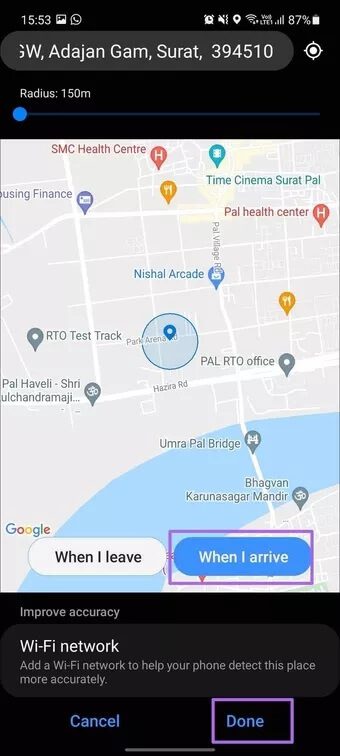
خطوة 6: ضمن علامة التبويب ثم ، أضف ما سيفعله هذا الروتين.
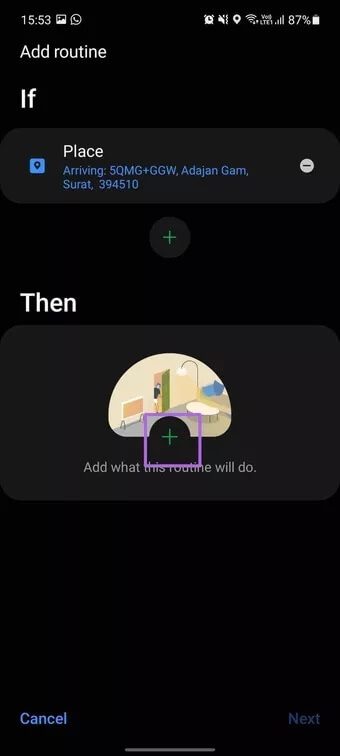
الخطوة 7: حدد اتصالات> Wi-Fi.
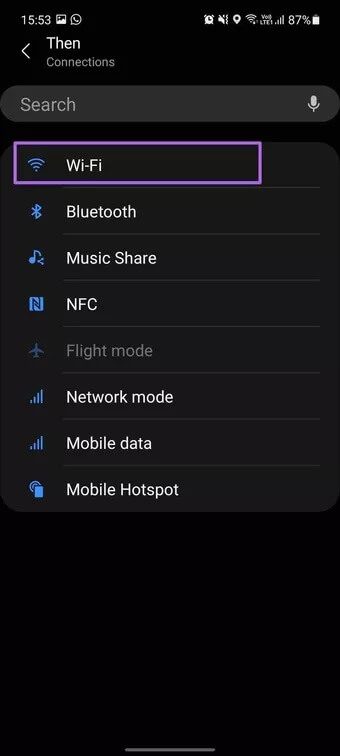
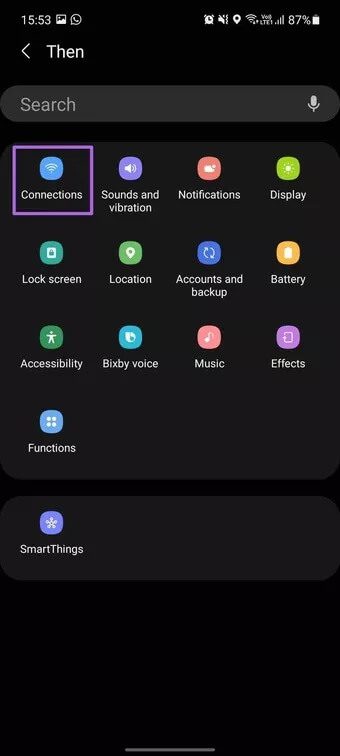
الخطوة 8: احتفظ بحالة Wi-Fi على وضع التشغيل واضغط على تم في الأسفل.
خطوة 9: اضغط على التالي ، أعطِ الروتين اسمًا وأيقونة ذات صلة ، وحدد السمة ، واضغط على زر تم في الأسفل.
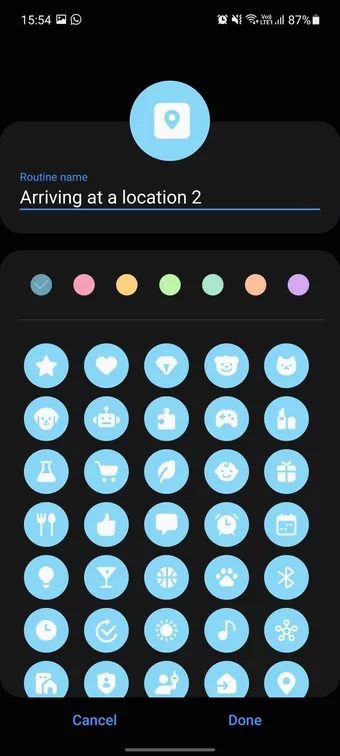
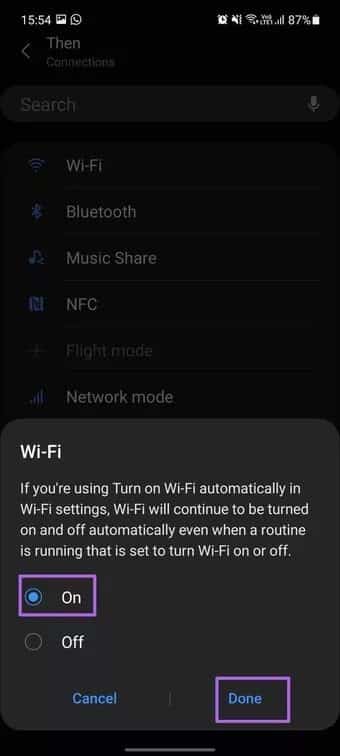
تم تعيين روتينك الآن. عندما تصل إلى المكان المحدد ، سيقوم Bixby بتشغيل الروتين وتشغيل Wi-Fi.
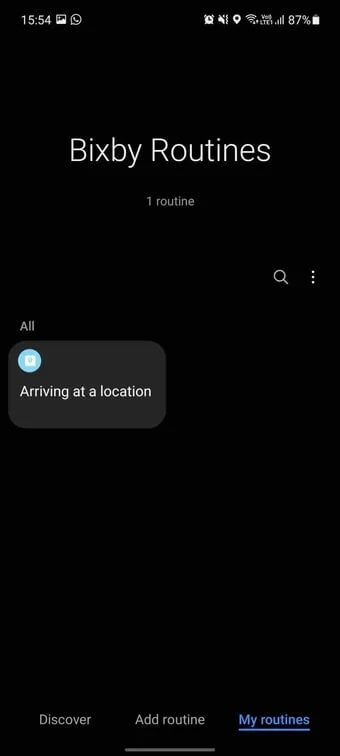
باستخدام الإجراءات العكسية ، سيقوم Bixby بإيقاف تشغيل Wi-Fi عند مغادرة الموقع. يمكنك التحقق من
احتفظ بجهاز GALAXY متصلاً
تعتمد Apple على تطبيق الاختصارات الافتراضي لتشغيل مهام الأتمتة على iPhone. بينما أضافت Google شيئًا يسمى القواعد ، فإن التنفيذ العام يترك الكثير مما هو مرغوب فيه. وفي الوقت نفسه ، تعمل إجراءات Wi-Fi الذكية و Bixby Routines من سامسونج حيز التنفيذ وأصبحت أفضل من قواعد Google. على سبيل المثال ، يمكنك استخدامها لتوصيل هواتف Samsung Galaxy الخاصة بك بنقاط Wi-Fi المعروفة تلقائيًا وإيقاف تشغيلها عندما لا تكون قيد الاستخدام.
